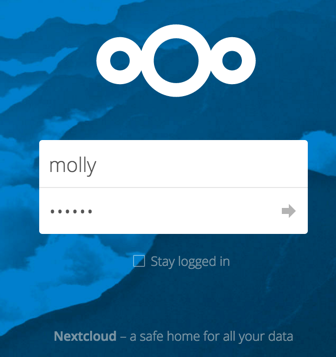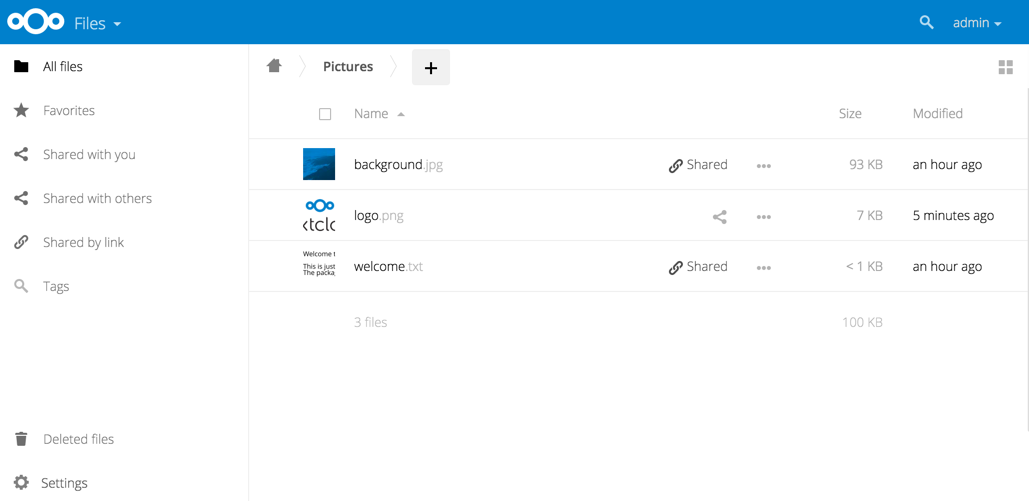Nextcloud kann über jeden Web-Browser verwendet werden; öffnen Sie einfach die URL
Ihres Nextcloud-Servers und melden sich mit Ihrem Benutzernamen und Password an.
Es werden folgende Browser unterstützt:
Navigieren auf der Web-Oberfläche
Die Standard-Applikation der Web-Oberfläche ist die “Dateien”-App. Diese wird
nach einem erfolgreichen Login automatisch geöffnet und erlaubt das Hinzufügen,
Löschen und Teilen Ihrer Dateien.
Die Web-Oberfläche enthält folgende Bereiche und Funktionen:
- App-Auswahl Menü: Dieses Menü befindet sich in der oberen linken Ecke.
Mit einem Klick auf den Pfeil öffnet sich ein Dropdown-Menü mit allen aktuell
aktivierten Apps. Mit einem Klick auf eine Applikation, wird diese geöffnet.
- App-Informationen-Bereich: In der linken Seitenleiste sind Applikations-
spezifische Filter und Aufgaben zu finden. Die “Dateien”-App zeigt in der linken
Seitenleiste diverse Filter, die das schnelle Finden von Dateien erleichtern.
So lassen sich beispielsweise schnell die “mit Ihnen geteilten” und “von Ihnen
geteilten” Dateien auflisten. Andere Apps haben andere Seitenleisten.
- Applikations-Bereich: In der Mitte der Nextcloud Web-Oberfläche ist die
eigentliche Applikation zu sehen. In der “Dateien”-App werden hier z.B. Ihre
Dateien und Ordner angezeigt.
- Navigationsleiste: Unmittelbar über dem Applikations-Bereich befindet sich
die Navigationsleiste, die z.B. wie in der “Dateien”-App eine “Brotkrumennavigation”
enthält, um schnell zwischen Ordnerhierarchien zu wechseln.
- New-Button: Dieser Button befindet sich in der Navigationsleiste und erlaubt
das Hochladen sowie Erstellen neuer Dateien und Ordnern.
Note
Dateien können auch per Drag & Drop hochgeladen werden. Diese Funktion wird
momentan nur von Chromium-basierenden Browsern unterstützt.
- Suchen-Feld: In der oberen rechten Ecke lassen sich über die Suche z.B. Dateien
und Ordner finden.
- Galerie-Button: Dieser Button sieht aus wie vier kleine Quadrate und springt mit
einem Klick auf ihn direkt zu Ihrer Bilder-Galerie.
- Persönliche Einstellungen-Menü: Klicken Sie auf Ihren Benutzernamen in der oberen
rechten Ecke und wählen “Persönlich”, um Ihre persönlichen Einstellungen zu öffnen.
Dort können Sie folgende Funktionen und Einstellungen vorfinden:
- Links zu den Desktop- und Mobil-Applikationen
- Den Einrichtungsassistenten erneut anzeigen
- Aktuell verbrauchten und insgesamt verfügbaren Speicherplatz einsehen
- Password-Verwaltung
- Name, E-Mail Adresse sowie Profilbild Einstellungen
- Verbundene Browser und Geräte verwalten
- Gruppen-Mitgliedschaften verwalten
- Sprache der Oberfläche ändern
- Benachrichtigungen verwalten
- Federated Cloud-ID
- Social Media Buttons zum Teilen
- SSL-Zertifikats-Manager
- Nextcloud Versions-Informationen
Unter Eigene Einstellungen vornehmen können Sie mehr über diese Einstellungen erfahren.